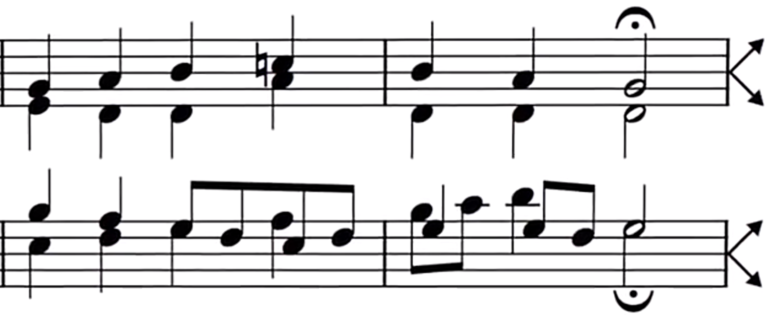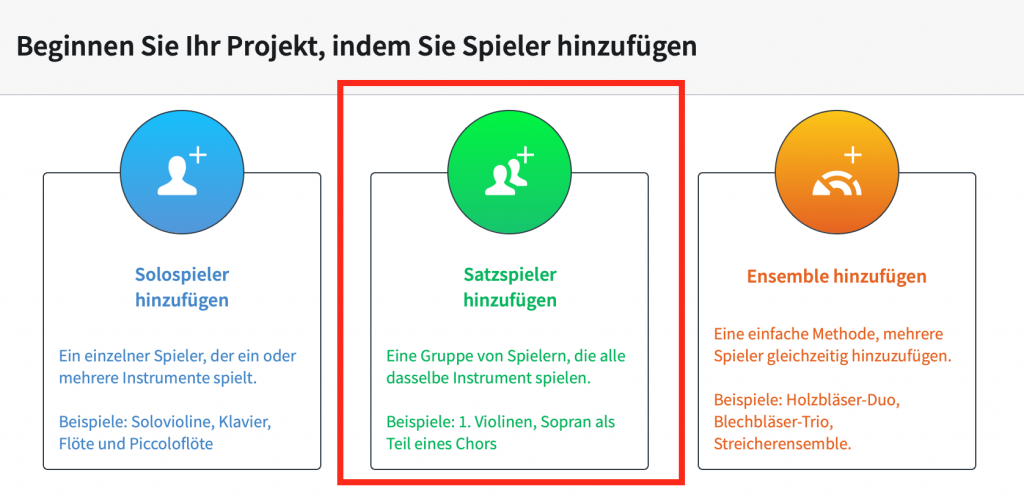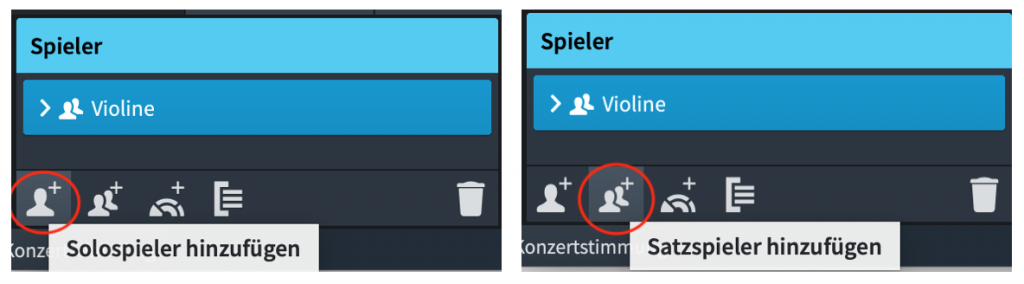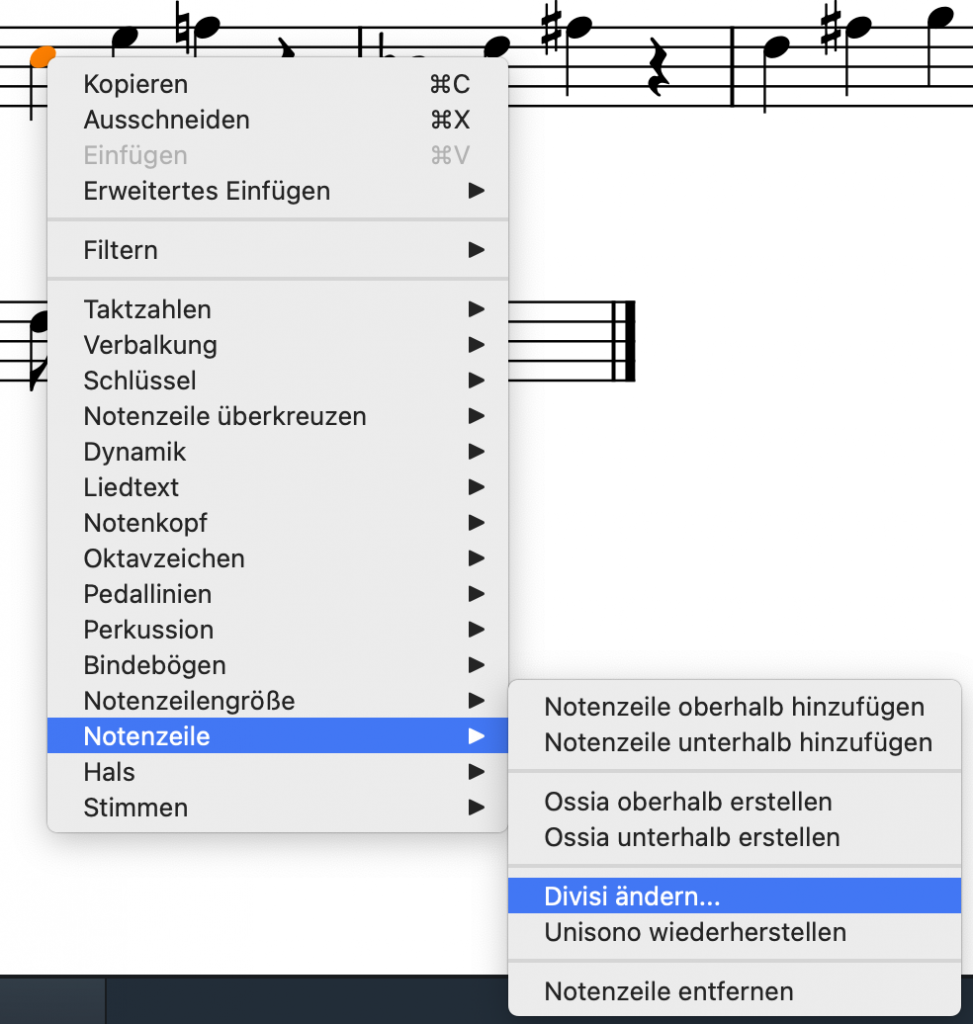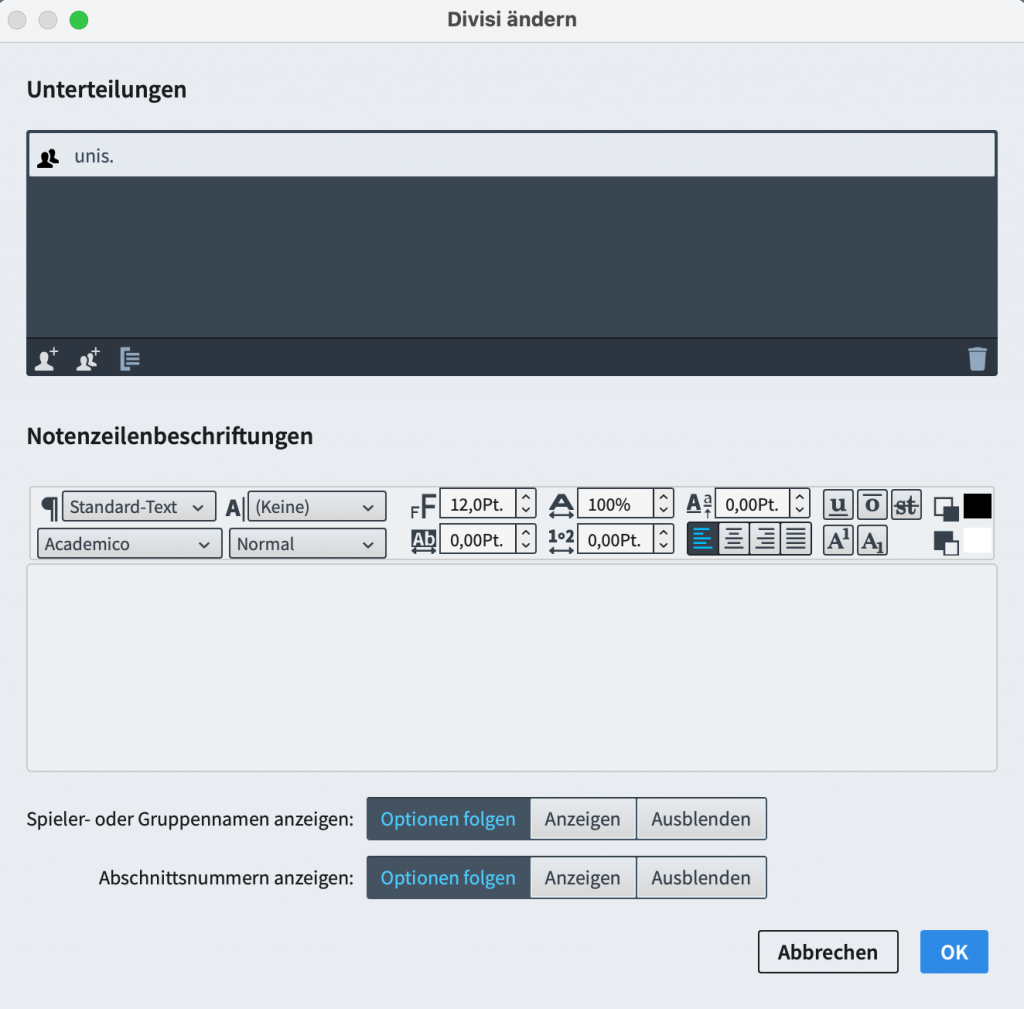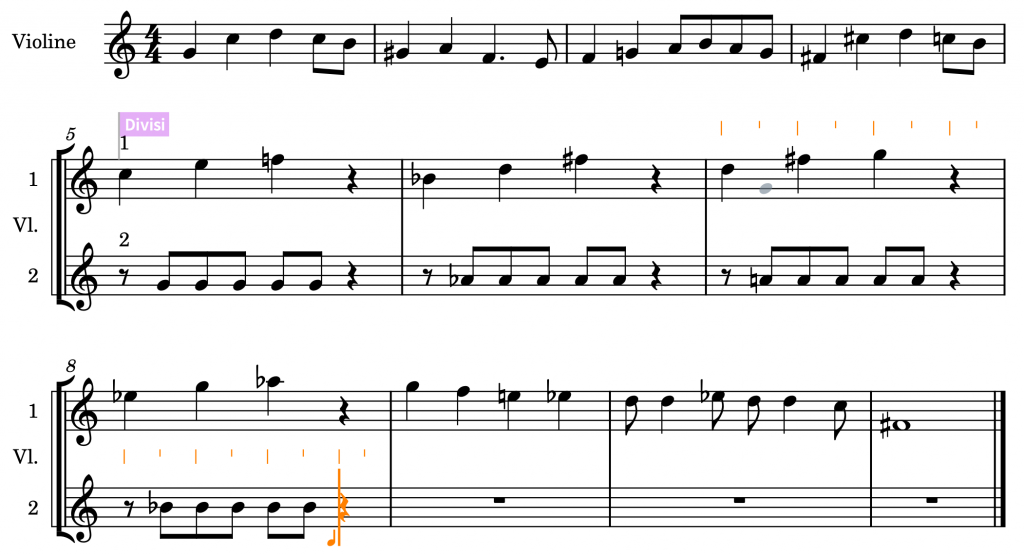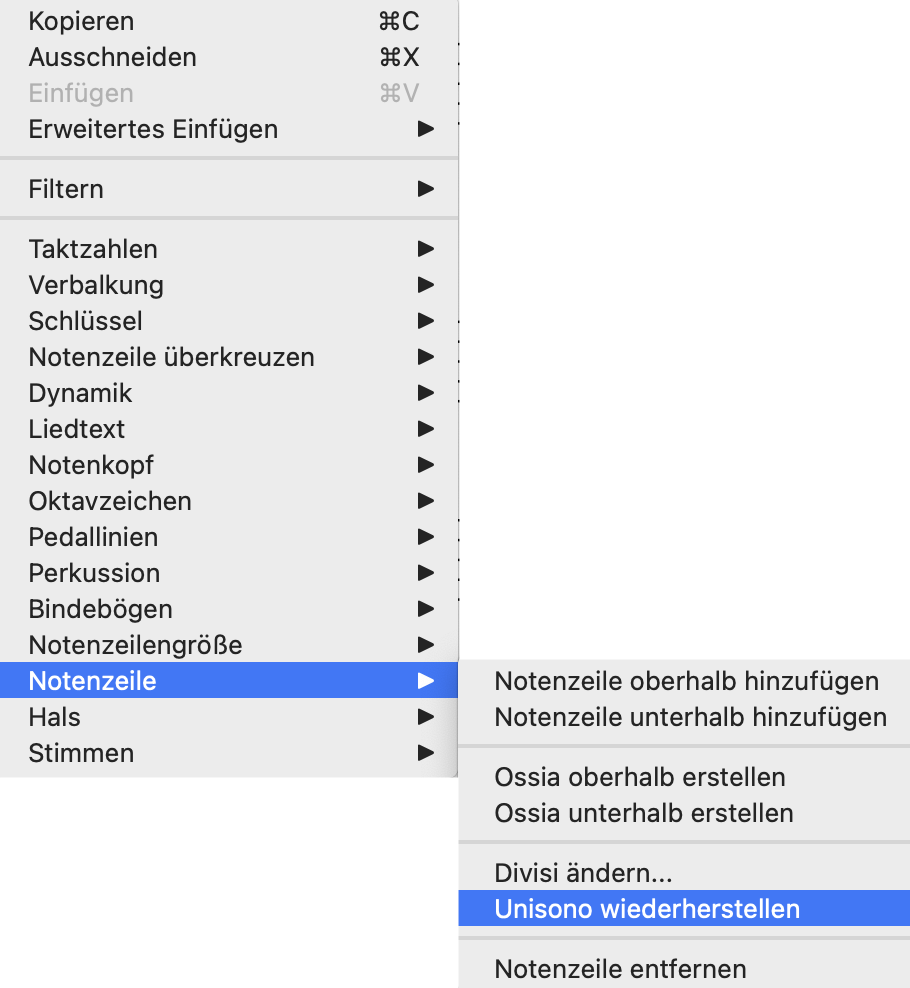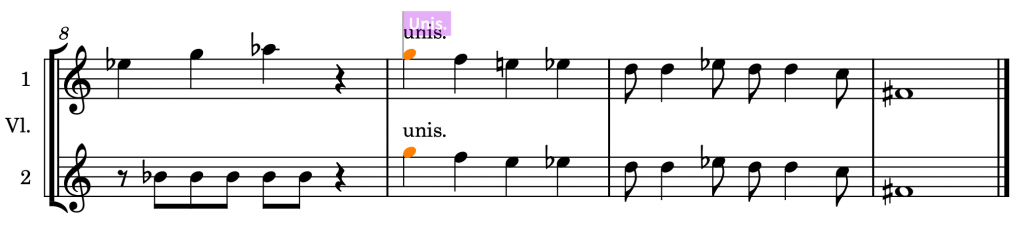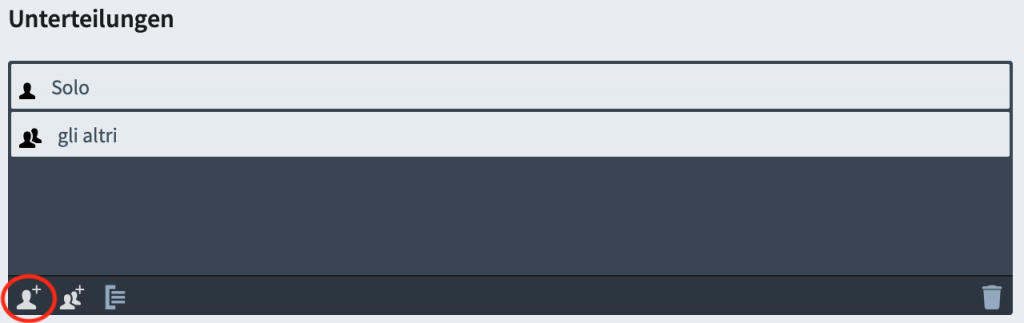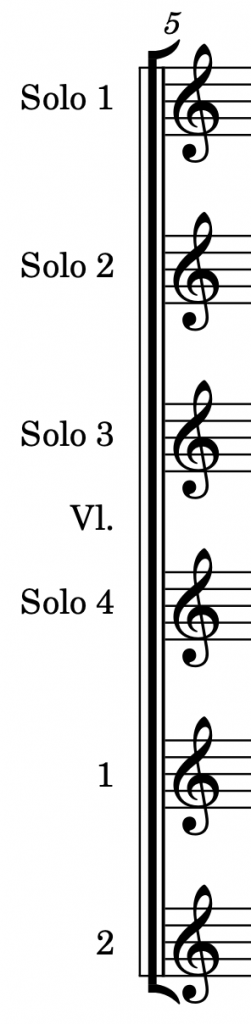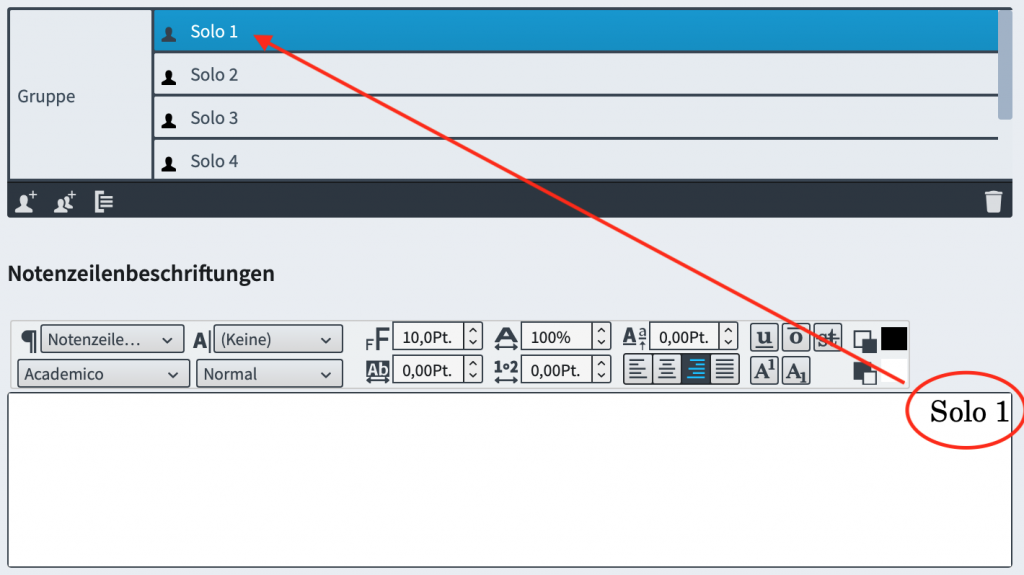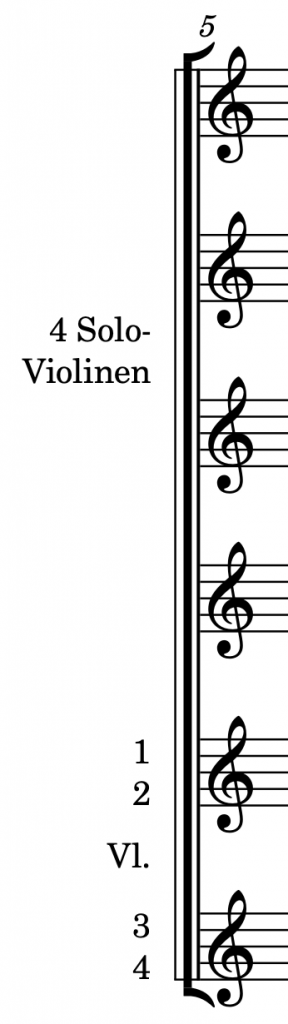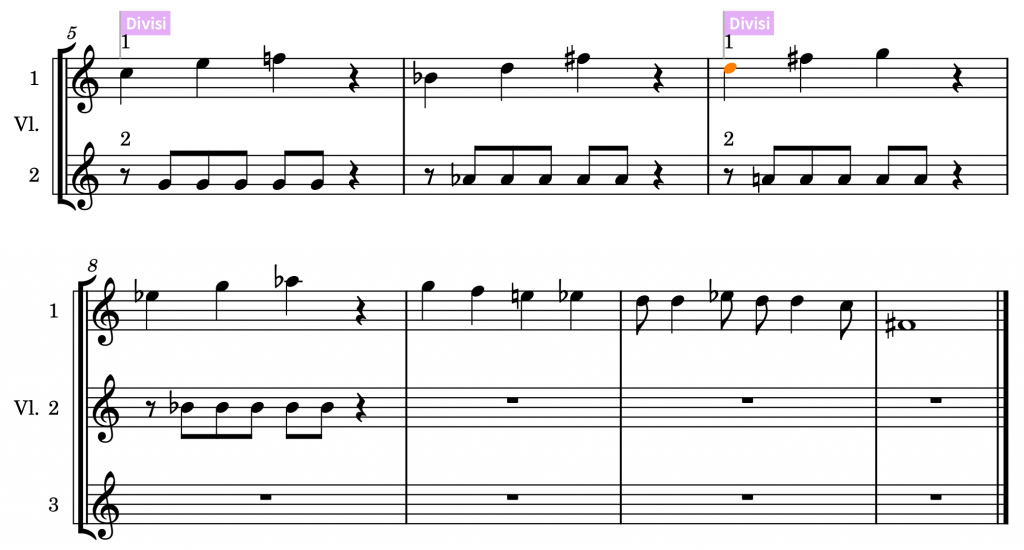Wie man mit in Dorico Pro mit Divisi arbeitet | Einführung in Dorico 2
Dieser Artikel ist die deutsche Übersetzung eines Artikels, den der in Seattle ansässige Musiker, Arrangeur und Notations-Experte Robert Puff in seinem Blog „of note“ veröffentlicht hat (hier präsentiert mit freundlicher Genehmigung von Robert Puff und Anthony Hughes).
Dieser Artikel ist eine Abschrift eines der exzellenten Videotutorials, die auf dem offiziellen Dorico YouTube-Kanal gepostet wurden.
Dieses Tutorial, das hier mit freundlicher Genehmigung seines Schöpfers Anthony Hughes in geschriebener Form präsentiert wird, trägt den Titel „Wie man mit in Dorico Pro mit Divisi arbeitet“…
Hallo, ich bin Anthony Hughes, und in diesem Video zeige ich Ihnen, wie Sie die Divisi Funktion in Dorico Pro 2, der fortschrittlichen Notensatzsoftware von Steinberg, nutzen können.
Das Wort „Divisi“ kommt aus dem Italienischen und bedeutet „teilen“. Es ist eine gängige Technik, die bei Noten für Ensembles verwendet wird, bei der eine Gruppe von Instrumenten (z. B. die ersten Violinen) auf mehr als eine Notenzeile aufgeteilt wird.
Diese Technik wird häufig bei Streichern oder Chören verwendet, kann aber auch für jeden anderen Bereich mit mehreren Spielern desselben Instruments verwendet werden.
Erstellen von Divisi (00:38)
Aus diesem Grund kann Divisi nur für Instrumente erstellt werden, die von Satzspielern gehalten werden, da Solospieler in Dorico eine einzelne Person darstellen und es wahrscheinlich ein wenig unfair (wenn auch amüsant) wäre, ihnen mehrere Notenzeilen auf einmal zu präsentieren.
Wenn Sie ein neues Projekt in Dorico starten, gibt es eine schöne große Schaltfläche zum Erstellen eines Satzspielers.
Sobald Sie mindestens ein Instrument in Ihrem Projekt eingerichtet haben und der Notenbereich in der Mitte des Bildschirms sichtbar ist, fügen Sie Spieler mit den Schaltflächen unten im Spieler-Bereich hinzu. Die erste Schaltfläche dient zum Hinzufügen von Solospielern und die zweite Schaltfläche zum Hinzufügen von Satzspielern.
Drücken wir die Schaltfläche „Satzspieler hinzufügen“ und weisen ihm eine Violine zu.
Ich habe hier ein wenig Notation eingefügt, die uns im Folgenden behilflich sein soll, und an dieser Stelle möchte ich, dass sich die Geigen teilen. Ich kann also die Stelle anwählen, an der die neue Divisi-Passage aufscheinen soll, mit der rechten Maustaste klicken und im Untermenü „Notenzeile“ nachsehen. Dieses ist auch auch im Menü „Bearbeiten“ zu finden. Von hier aus kann ich auf „Divisi ändern…“ klicken, …
… und dadurch öffnet sich der Dialog „Divisi ändern“.
Oben im Dialog sehen wir eine Liste der Unterteilungen, und da wir noch keine Änderungen vorgenommen haben, haben wir nur unis., d. h. der ganze Satz spielt Dasselbe.
In der Aktionsleiste unterhalb der Liste befinden sich die Schaltflächen zum Hinzufügen von Unterteilungen. Die erste Schaltfläche fügt eine Solo-Unterteilung hinzu, auf die ich gleich zurückkommen werde, und die zweite Schaltfläche fügt eine Gruppen-Unterteilung hinzu. Fügen wir zuerst eine Gruppen-Unterteilung hinzu, wodurch wir in der Liste der Unterteilungen 1 und 2 erhalten, und drücken wir OK, um zu sehen, wie sich das auf die Partitur auswirkt.
Wir sehen, dass wir einen neuen Hinweis haben, der unser Divisi-Ereignis anzeigt, und es gibt jetzt zwei Notensysteme für Violine mit den Bezeichnungen 1 und 2, …
… zu denen wir unabhängig voneinander Noten hinzufügen können.
Unisono-Passagen wiederherstellen (02:45)
Jetzt, wo ich etwas mehr Noten hinzugefügt habe, möchte ich, dass meine Violinen an dieser Stelle wieder unisono spielen. Ich wähle die Note aus, klicke mit der rechten Maustaste und wähle Notenzeile > Unisono wiederherstellen.
Das zusätzliche Notensystem bleibt bis zum Ende des Systems bestehen, aber damit alle Spieler wissen, wie sie spielen sollen, füllt Dorico automatisch beide Notensysteme mit derselben unisono Notation. Dies geschieht auch in den Notensystemen desselben Systems in den Takten vor dem Beginn einer Divisi-Stelle.
Diese Unisono-Passagen sind wirklich die idente Notation. Wenn Sie die Musik in einem der Notensysteme anwählen oder bearbeiten, wird sie auch in allen anderen angewählt und bearbeitet. Sie können diese Unisono-Passagen deutlicher machen, indem Sie das Menü „Ansicht“ öffnen und „Farben für Noten und Pausen“ > „Divisi-Unisonobereiche“ wählen.
Ich kann die Divisi- und Unis.-Hinweise bei Bedarf an neue Positionen verschieben, entweder durch Ziehen mit der Maus oder durch Halten der Alt-Taste und Verwenden der linken und rechten Pfeiltasten. Bei Verwendung der Tastaturbefehle werden die Wegweiser um den aktuellen Wert des rhythmischen Rasters verschoben.
Gruppieren von Unterteilungen (03:55)
Schauen wir uns einige weitere Möglichkeiten an:
In diesem Beispiel füge ich eine Solo-Unterteilung hinzu, was eine Stimme für Solo-Violine ergibt (die üblicherweise vom Stimmführer gespielt wird). Der Rest des Violinsatzes spielt zusammen, und dies wird oft als „gli altri“ bezeichnet, daher kennzeichnet Dorico es so.
Sobald ich eine Gruppen-Unterteilung hinzufüge, bezeichnet Dorico sie wie bisher automatisch mit 1 und 2.
Ich kann so viele Solo- und Gruppen-Unterteilungen hinzufügen, wie ich möchte. In diesem Beispiel habe ich vier Solo-Unterteilungen und zwei Gruppen-Unterteilungen.
Standardmäßig platziert Dorico die Instrumentenbeschriftung in der Mitte aller Unterteilungen, aber in diesem Fall sollten wir die Instrumentenbeschriftung ändern, um sie deutlicher zu machen.
Ich kann die Divisi-Stelle bearbeiten, indem ich auf den Hinweis doppelklicke. Dadurch wird der Dialog erneut geöffnet.
Jetzt kann ich meine vier Solosysteme auswählen, indem ich auf sie klicke und darüber ziehe, oder indem ich das erste auswähle, Shift gedrückt halte und das letzte auswähle. Und dann klicke ich auf die Schaltfläche „Gruppe hinzufügen“, um die vier Solisten zu einer Gruppe zusammenzufassen.
Das Gleiche mache ich mit den beiden Gruppen-Unterteilungen und erstelle für sie ihre eigene Gruppe.
Beschriftungen bearbeiten (05:11)
Nun sind diese standardmäßig „Gruppe“ benannt, aber wenn ich eine Gruppe oder Unterteilung anwähle, kann die Beschriftung der Notenzeile im Bereich „Notenzeilenbeschriftungen“ unten vollständig bearbeitet werden.
In diesem Beispiel entscheide ich vielleicht, dass ich nicht jede einzelne Solovioline beschriften möchte. Also kann ich sie der Reihe nach auswählen und die Namen im Notenzeilenbeschriftungen-Bereich löschen.
Dann kann ich die Gruppen auswählen, und Sie werden sehen, dass ich sowohl den vollständigen als auch den Kurznamen bearbeiten kann.
Ich habe die vollständige Kontrolle über die Textformatierung dieser Beschriftungen, einschließlich des Hinzufügens von Zeilenumbrüchen, was es mir ermöglicht, komplexere – und vor allem platzsparende – Beschriftungen zu erstellen.
Optionen für Divisi- und Notensystembeschriftungen (05:53)
Wenn ich mit Strg+Shift+L (Windows) bzw. Cmd+Shift+L (Mac) die Layout-Optionen öffne und in die Kategorie „Notenzeilen und Systeme“ wechsle, gibt es dort eine neue Option zum Ein- und Ausblenden der Divisi-Beschriftungen.
Die Optionen für die Notenzeilenbeschriftungen ganz oben wirken sich auf die Gruppennamen in einer Divisi-Passage aus.
Um diese Optionen für ein bestimmtes Divisi-Ereignis außer Kraft zu setzen, sehen Sie am unteren Rand des Dialogs „Divisi ändern“ zwei Umschaltknöpfe, mit denen Sie jede Art von Beschriftung gezielt ein- oder ausblenden können.
Bearbeiten einer bestehenden Divisi-Stelle (06:29)
Wenn Sie ein vorhandenes Divisi so bearbeiten, dass einige der zuvor verwendeten Notensysteme entfernt werden, löscht Dorico die Notation nicht. Sie können sich das so vorstellen, dass die Notensysteme immer noch vorhanden sind, Sie verwenden sie nur im Moment nicht. Das bedeutet, dass die Notation immer noch vorhanden ist, wenn Sie diese Notensysteme auf irgendeine Weise zurückbringen.
Das bedeutet auch, dass Notation, die auf entfernten Divisi-Notenzeilen verbleibt, immer noch wiedergegeben wird, so dass Sie möglicherweise die Notation löschen möchten, bevor Sie eine Divisi-Stelle entfernen.
Ändern von Unterteilungen (07:01)
Sie können so viele Divisi-Ereignisse erstellen, wie Sie in Ihrer Notation benötigen, und sie können alle unterschiedlich sein, wenn dies erforderlich ist. Beachten Sie jedoch, dass bei mehr als einem Divisi-Ereignis pro System für ein bestimmtes Instrument nur die Notenzeilen sichtbar sind, die durch die erste Divisi-Änderung definiert wurden, und weitere Divisi-Änderungen werden erst mit dem Beginn des nächsten Systems wirksam.
Divisi bei Vokal-Notensystemen (07:26)
Wenn Sie Divisi für Vokalstimmen verwenden, zeigt Dorico am Ende des Systems vor dem Beginn der Divisi-Passage automatisch Pfeile für die Chortrennung an.
Und es zeigt entsprechende Pfeile auf jedem Notensystem an, die die Sänger am Ende der Divisi-Passage zurück zu einem einzelnen Notensystem führen.
Ich hoffe sehr, dass Sie dieses Video hilfreich gefunden haben. In diesem Fall klicken Sie bitte auf das Daumen Hoch-Zeichen unten, um mir mitzuteilen, dass es Ihnen gefallen hat und abonnieren Sie gleich jetzt unseren Dorico-Kanal, um viele weitere Videos wie dieses zu sehen. Ich bin Anthony Hughes, danke fürs Zuschauen.
Verwandter Artikel:
How to Work With Divisi in Dorico Pro